Page 1

Page 2

ACDSee Video Converter
Table des matières
Bienvenue à ACDSee Video Converter 2
Exécution en arrière-plan 2
Prise en charge des formats vidéo et audio les plus courants 2
Ajouter et convertir des vidéos 3
Ajouter des fichiers à la liste des vidéos en entrée 3
Convertir un ou plusieurs vidéos vers un format différent 4
Afficher les détails d’une vidéo 7
Sauvegarde de la configuration détaillée 7
Afficher le journal de conversion 8
Arrêt de la conversion vidéo 8
Retirer des fichiers vidéo de la file d’attente 8
Paramètres d’ACDSee Video Converter 9
Mettre en ligne vos vidéos sur YouTube® 13
Formats et appareils pris en charge 15
Formats de vidéos source pris en charge 15
Formats de vidéos de sortie pris en charge 15
Appareils de sortie pris en charge 16
Page 1 of 19
Page 3

ACDSee Video Converter
Bienvenue à ACDSee Video Converter
ACDSee Video Converter est un convertisseur vidéo HD ultra-rapide et simple d’emploi qui convertit les fichiers
vidéo dans les formats les plus courants. Doté d’un algorithme avancé d’adaptation du rapport d’image, il vous
permet d’éliminer les bordures noires peu attrayantes et de reproduire une vidéo au maximum de l’écran de votre
appareil mobile. Il extrait aussi les fichiers audio MP3 de vos fichiers vidéo téléchargés.
Exécution en arrière-plan
Pour exécuter la conversion en arrière-plan, il suffit de créer une liste de vidéos à convertir, puis de configurer
ACDSee Video Converter pour qu’il se ferme une fois la conversion terminée. Vous pouvez également interrompre
et reprendre la conversion au gré de vos besoins.
Prise en charge des formats vidéo et audio les plus courants
Le logiciel convertit les formats vidéo et audio les plus courants, par exemple AVI, MP4, MKV, FLV, 3GP, 3G2, WMV,
MOV, VOB, MPG, PSP, M4V, VCD, DVD, ARM, ASF, AVS, SWF, MPEG, MTV, OGG, H261, H263, H264, MP3, et plus
encore. Voir une liste complète des formats et appareils pris en charge.
Page 2 of 19
Page 4

ACDSee Video Converter
Ajouter et convertir des vidéos
Vous pouvez gérer une file d’attente de fichiers à convertir vers différents types de fichiers et à reproduire sur
différents appareils.
Ajouter des fichiers à la liste des vidéos en entrée
Vous pouvez ajouter des fichiers à la liste des vidéos à convertir.
Pour ajouter des fichiers :
1.
Cliquez sur Ajouter des fichiers vidéo.
Pour ajouter le contenu d’un dossier, sélectionnez Ajouter un dossier dans le menu
déroulant.
2. Sélectionnez un ou plusieurs fichiers dans la boîte de dialogue Ajouter des fichiers
vidéo. Utilisez CTRL + clic pour sélectionner plusieurs fichiers à la fois. Cliquez sur
Ouvrir.
Page 3 of 19
Page 5

ACDSee Video Converter
Performance graphique du CPU
En bas de la fenêtre, vous verriez la performance graphique du CPU. Ceci reflète l'usage courant de votre CPU et
vous aimera à décider si votre CPU possède les ressources requises pour convertir les vidéos.
Si vous possédiez les cartes graphiques NVIDIA qui sont supportées par CUDA:
Si vous possédiez les cartes graphiques NVIDIA qui sont supportées par CUDA, vous pourriez les sélectionner
pour effectuer la conversion, et de cette manière, laisser libre votre CPU pour d'autres tâches. Pour utiliser les
cartes graphiques NVIDIA, sélectionnez en cliquant sur l'image de CUDA sur le côté gauche. Vous pourriez
également effectuer le changement dans l'onglet Performance de la boîte de dialogue Options.
Veuillez noter que si votre carte graphique n'est pas supportée par CUDA, cette option sera donc
désactivées.
Convertir un ou plusieurs vidéos vers un format différent
Les fichiers ajoutés à la liste des vidéos peuvent être convertis vers tout un éventail de formats.
Pour convertir des vidéos :
1. Sélectionnez la vidéo que vous souhaitez convertir. Si vous souhaitez sélectionner plusieurs fichiers,
effectuez l’une des opérations suivantes:
Faites glisser le pointeur par dessus les fichiers.
Cliquez sur la touche CTRL tout en cliquant sur les fichiers individuellement.
2.
Les fichiers montrent une icône correspondant à leur format courant. Par exemple : .
Cliquez sur cet icône pour ouvrir la boîte de dialogue Choisir un format. Configurez les paramètres de
format en vous référant au tableau suivant.
La boîte de dialogue Choisir un format
Page 4 of 19
Page 6

ACDSee Video Converter
Type de sortie Sélectionnez le type en sortie des fichiers
convertis dans le menu déroulant, en fonction du
type d’appareil que vous allez utiliser.
Format de sortie Sélectionnez l’appareil dans la liste déroulante
des options disponibles en fonction du type de
fichier en sortie. Ensuite, sélectionnez le menu
déroulant des paramètres de l’appareil en
question.
Détails du format Cettesection affiche les détails de format pour le
type de sortie sélectionné, y compris :
Taille de l’image vidéo
Débit binaire vidéo
Codec vidéo
Codec audio
Format de fichier
Cettesection inclut également le bouton
Configuration détailée. Cliquez sur
Configuration détaillée et configurez les
options en vous référant au tableau de la fenêtre
Configuration détaillée suivant.
Fractionner Fractionnement Si vous souhaitez fractionner votre vidéo, cochez
la case Fractionnement et sélectionnez le
procédé de découpage vidéo :
Taille (en Mo)
ou
Durée (en minutes)
Appliquer à tout Cochez cette case pour appliquer les paramètres
ci-dessus à tous les fichiers vidéo dans la liste.
3. Dès que vous sélectionnez un nouveau Type de sortie, le bouton Configuration détailée s’active. Cliquez
sur Configuration détaillée pour modifier des paramètres vidéo et audio supplémentaires.
Il est possible de sauvegarder les modifications effectuées dans la boîte de dialogue Configuration
détaillée sous forme de Profil défini par l’utilisateur.
La boîte de dialogue Configuration détaillée
Page 5 of 19
Page 7

ACDSee Video Converter
Format
Paramètres
vidéo
Paramètres
audio
Codec Le codec vidéo spécifie quel type de compression de
données vidéo doit être utilisé par ACDSee Video
Converter.
Taille Sélectionnez la taille d’image vidéo.
Débit binaire Le débit binaire détermine, par seconde, la quantité
de données que le reproducteur affiche à l’écran .
Plus le débit est élevé, et plus l’image est de meilleure
qualité, mais au prix d’une augmentation de la taille
de fichier.
Fréquence d’image Sélectionnez la fréquence d’image pour déterminer la
vitesse de rafraîchissement de l’image.
Codec Le codec précise quel type de compression de
données vidéo doit être utilisé par ACDSee Video
Converter.
Échantillon L’échantillonnage indique le volume de données
utilisé pour l’enregistrement d’un son. Plus la
fréquence est élevée, et plus le son est de meilleure
qualité, mais au prix d’une augmentation de la taille
de fichier.
Canal Dans le menu déroulant, sélectionnez 1 pour avoir en
sortie un son égal sur les deux haut-parleurs, ou bien
2 pour avoir un son différent sur le haut-parleur
gauche et le haut-parleur gauche droit.
Débit binaire Le débit binaire détermine, par seconde, la quantité
de données audio que le reproducteur transmet aux
haut-parleurs. Plus le débit binaire est élevé, et plus
le son est de meilleure qualité, mais au prix d’une
augmentation de la taille de fichier.
4. Cliquez sur OK pour fermer la boîte de dialogue Configuration détaillée.
5. Cliquez sur OK pour fermer la boîte de dialogue Choisir un format.
6. Pour spécifier d’autres paramètres de conversion et de fin de conversion, comme l’endroit où vous
souhaitez placer vos fichiers convertis, reportez-vous à Options d’ACDSee Video Converter.
7.
Cliquez sur Convertir pour lancer la conversion.
Quand la conversion est terminée, pour trouver la vidéo convertie, il suffit de cliquer avec le bouton droit
de la souris sur le fichier et de sélectionner Repérer la vidéo de sortie.
ACDSee Video Converter convertit tous les fichiers dans la liste des vidéos. Si vous avez déjà converti un
fichier et voulez ensuite ajouter un nouveau fichier à convertir, retirez le fichier déjà converti de la file
d’attente, à moins de vouloir le convertir à nouveau à un autre format.
Page 6 of 19
Page 8

ACDSee Video Converter
Afficher les détails d’une vidéo
Pour afficher les détails d’un fichier vidéo ajouté :
Cliquez avec le bouton droit de la souris sur le fichier dans la liste des vidéos en entrée et sélectionnez l’option
Détails. Les informations vidéo détaillées en entrée et en sortie sont alors affichées.
Sauvegarde de la configuration détaillée
Vous pouvez enregistrer les modifications que vous effectuez dans la fenêtre Configuration détaillée sous forme de
profil défini par l’utilisateur.
Pour enregistrer la configuration dans un profil personnalisé :
1. Cliquez sur Configuration détaillée (s’il est activé).
2. Apportez les modifications souhaitées.
3. Cliquez sur OK.
4. Le programme demande de confirmer les modifications, click OK.
5. Saisissez un nom pour le profil et cliquez sur OK.
Pour utiliser la configuration détaillée enregistrée :
1.
Dans la fenêtre principale, cliquez sur Choisir un format. Par exemple :
2. Cliquez sur la flèche déroulante Type de sortie et sélectionnez l’option Défini par l’utilisateur.
Page 7 of 19
Page 9

ACDSee Video Converter
3. De la liste déroulante du format de sortie, sélectionner le Profil Défini par l’Utilisateur désiré.
4. Cliquez sur OK.
Afficher le journal de conversion
Une fois la conversion terminée, le programme affiche un fichier journal qui contient les détails de la conversion.
Après avoir examiné les informations, cliquez sur OK pour refermer la fenêtre.
Vous pouvez consulter le journal de conversion en tout temps.
Pour afficher le journal de conversion :
Dans la fenêtre principale, cliquez sur Outils et sélectionnez Journal de conversion.
Arrêt de la conversion vidéo
Pendant une opération de conversion, le programme affiche un cercle de progression autour du bouton Convertir,
comme illustré ci-dessous.
Pour annuler la conversion :
Cliquez sur le bouton Arrêter, à côté du bouton Convertir :
Vous pouvez ensuite le convertir à un autre format ou le retirer de la liste, et ajouter un autre fichier vidéo.
Pour voir les options du menu contextuel, cliquez sur le bouton droit de la souris.
Retirer des fichiers vidéo de la file d’attente
Vous pouvez retirer un fichier de la liste des vidéos à convertir.
Pour ce faire, effectuez l’une des opérations suivantes :
Sélectionnez un ou plusieurs fichiers et cliquez sur Enlever.
Cliquez sur le fichier avec le bouton droit de la souris et sélectionnez l’option Enlever.
Page 8 of 19
Page 10

ACDSee Video Converter
Paramètres d’ACDSee Video Converter
Les paramètres de configuration comprennent des options qui vous permettent de personnaliser et d’automatiser
le fonctionnement d’ACDSee Video Converter.
Vous pouvez aussi rétablir les valeurs par défaut en tout temps.
Pour afficher et modifier les options :
Dans la fenêtre principale, cliquez sur Outils | Options.
Vous pouvez examiner et modifier les paramètres en vous référant au tableau suivant.
Pour enregistrer les modifications et fermer la fenêtre d’options :
Cliquez sur OK.
Pour fermer la fenêtre sans enregistrer les options :
Cliquez sur Annuler.
Pour rétablir les valeurs par défaut :
Cliquez sur Réinitialiser.
La boîte de dialogue Options
Page 9 of 19
Page 11

ACDSee Video Converter
Onglet Général
Ces paramètres affectent le fonctionnement général d’ACDSee Video Converter.
Comportement de
l’application
Vérifier automatiquement les mises à
jour
Confirmer avant de quitter si le
programme est en exécution.
Afficher le <Guide de mise en route>
en ouvrant le logiciel
ACDSee Video
Converter
vérifiera
automatiquem
ent que vous
exécutez la
dernière
version.
ACDSee Video
Converter
vous prévient
si vous tentez
de fermer
l’application
alors qu’une
opération est
en cours,
comme par
exemple
l’écriture sur
DVD ou la
conversion
d’une vidéo.
À chaque
ouverture de
l’application,
le Guide de
mise en route
vous sera
présenté dans
la fenêtre
principale.
Page 10 of 19
Confirmer en cas de suppression de
tâches.
Afficher un avertissement lors de
l’ajout de fichiers non pris en charge
Avant de vous
laisser retirer
des fichiers de
la liste des
vidéos,
ACDSee Video
Converter
vous demande
confirmation
pour cette
opération.
ACDSee Video
Converter
vous prévient
si vous tentez
d’ajouter des
fichiers à la
liste des
vidéos qui ne
Page 12

ACDSee Video Converter
sont pas pris
en charge par
le logiciel.
Onglet
Conversion
Cet onglet présente les options permettant de convertir vos vidéos.
Rapport d’image vidéo
Le rapport d’image est le rapport entre la largeur et la
hauteur de l’image vidéo.
Garder le rapport d’image de la vidéo
source
Si vous
essayez de
convertir un
fichier en
utilisant des
tailles vidéo
différentes en
entrée et en
sortie, ACDSee
Video
Converter
conservera le
rapport
d’image
pendant la
mise à
l’échelle de la
vidéo. En
d’autres
termes,
l’image
résultante ne
sera pas étirée
en longueur,
ou tronquée.
Page 11 of 19
Ajouter de l’espace autour de la vidéo
en entrée pour ajuster le rapport
d’image de la vidéo en sortie.
Adapter le rapport d’image de la vidéo
source en coupant les bords
Si la taille
vidéo en
entrée et en
sortie est
incompatible,
ACDSee Video
Converter
remplit
d’espace les
zones qui
entourent
l’image.
ACDSee Video
Converter
pourra couper
l’image pour la
faire rentrer
dans l’écran
quand taille
vidéo en
entrée et en
sortie est
incompatible.
Page 13

ACDSee Video Converter
Unité centrale
Exécution en cours d’usage normal de
l’unité centrale.
Exécution quand l’unité centrale est en
attente.
ACDSee Video
Converter
exécutera les
tâches de
conversion
pendant que
vous utilisez
normalement
votre
ordinateur.
Ceci peut avoir
un impact
négatif sur la
vitesse
d’exécution
des autres
applications
exécutées au
même
moment.
ACDSee Video
Converter
exécutera les
tâches de
conversion
quand
l’ordinateur se
met en
attente. Cette
option permet
d’éviter
l’impact
négatif que le
processus de
conversion
pourrait avoir
sur la vitesse
d’exécution
des autres
applications.
Onglet Fin
conversion
Page 12 of 19
Nombre de tâches Vous pouvez sélectionner jusqu’à trois tâches de conversion
en parallèle.
Ces paramètres déterminent la réponse du logiciel à la fin de l’opération de conversion.
Paramètres de fin de
conversion
Dossier cible Sélectionnez
l’emplacement
cible des
fichiers une
fois convertis.
Afficher un avis pendant… secondes
quand toutes les tâches sont
Sélectionnez
la durée
terminées.
Page 14

ACDSee Video Converter
d’affichage du
message vous
informant que
les tâches de
conversion ont
été
complétées.
Jouer le son… quand une tâche est
terminée.
Quitter ACDSee Video Converter quand
toutes les tâches sont terminées.
Sélectionnez
le son à
reproduire
afin de vous
informer que
les tâches de
conversion
sont
terminées.
Cochez cette
option si
ACDSee Video
Converter doit
se refermer
après avoir
terminé les
tâches de
conversion.
Mettre en ligne vos vidéos sur YouTube®
Vous pouvez mettre en ligne vos vidéos sur YouTube et le partager en privé, avec vos amis, ou publiquement avec
la communauté d’utilisateurs de YouTube.
Pour mettre en ligne vos vidéos sur YouTube :
1.
Cliquez sur Mettre en ligne sur YouTube et complétez les champs de la boîte de dialogue
Mettre en ligne, en vous référant au tableau suivant.
2. Cliquez sur OK.
3.
Cliquez sur Convertir. Votre vidéo sera transférée sur YouTube lorsque l’animation de
progression se sera arrêtée. Si vous avez choisi de partager votre vidéo sur Facebook ou sur Twitter, ces
sites s’ouvriront dans votre navigateur et vous inviteront à saisir votre nom de compte et votre mot de
passe.
4. Visitez YouTube.com pour consulter ou partager votre vidéo.
La boîte de dialogue Mettre en ligne
Page 13 of 19
Page 15

ACDSee Video Converter
Mettre en ligne les informations de vidéo
Compte Entrez votre nom d’utilisateur YouTube.
Ajouter : afin de sauvegarder votre nom de compte utilisateur.
Supprimer : afin de supprimer votre nom de compte utilisateur.
Mot de passe Indiquez votre mot de passe YouTube.
Transférer
vidéo
Titre Indiquez le titre de votre vidéo.
Description Indiquez une description de votre vidéo.
Liste
déroulante de
catégorie
Mots-clés Choisissez des mots-clés associés avec votre vidéo. Ces mots-clés permettent de classer et
Privé (case à
cocher)
Partager sur
Facebook
(case à
cocher)
Partager sur
Twitter (case
à cocher)
Utilisez Ajouter fichier pour sélectionner la vidéo à mettre en ligne.
Sélectionnez la catégorie dans laquelle vous voulez inscrire la vidéo sur YouTube.
de retrouver votre vidéo lors d’une recherche sur YouTube.
Cochez la case Privé si votre vidéo ne doit être visible que pour vous.
Cochez la case Partager sur Facebook pour que la vidéo soit partagée sur Facebook.
Après la mise en ligne de votre vidéo sur YouTube, le site Facebook s’ouvrira pour vous
inviter à saisir votre nom d’utilisateur et votre mot de passe Facebook.
Cochez la case Partager sur Twitter pour que la vidéo soit partagée sur Twitter. Après la
mise en ligne de votre vidéo sur YouTube, le site Twitter s’ouvrira pour vous inviter à saisir
votre nom d’utilisateur et votre mot de passe Twitter.
Page 14 of 19
Page 16

ACDSee Video Converter
Formats et appareils pris en charge
Formats de vidéos source pris en charge
3g2 mtv
3gp mve
4xm mxf
asf nsv
avi nut
avs nuv
cpk ogg
dif pva
dv r3d
dxa rm
f4v rmvb
flic roq
flv rpl
h261 seq
h263 smk
h264 str
m1v swf
m2ts thp
m2v ts
m4v vqa
mjpg vid
mjpeg vob
mkv vro
mov wc3
mp4 webm
mpg wmv
mpeg y4m
mts yuv
Formats de vidéos de sortie pris en charge
3gp mp3
asf mp4
avi mpeg1
dv ogg
flv ts
m4v vob
mkv wma
mov wmv
Page 15 of 19
Page 17

ACDSee Video Converter
Appareils de sortie pris en charge
Apple
Apple TV iPhone 4S
Apple TV2 iPhone 5
Apple TV3 iPhone 5S/5C
iPad iPhone 6
iPad 2 iPhone 6 Plus
iPad 3 iPhone 7
iPad 4 iPhone 7 Plus
iPad Air 2 iPod Touch
iPad Pro iPod Touch 4
iPhone iPod Touch 5
iPhone 3G iPod Classic
iPhone 3GS iPod Nano
iPhone 4
Nokia
700 E75
808 E90
2730 Lumia 520
2700 Classic Lumia 610
3000 Lumia 620
5000 Lumia 710
5130 Lumia 720
5230 Lumia 800
5233 Lumia 820
5235 Lumia 900
5530 Lumia 920
5630 N7x
5800 ExpressMusic N8 10 Internet Tablet
6000 N8x
6300 N9
6700 N9x
7000 N73
7230 N76
8000 N79
Asha 201 N82
Asha 302 N86
Asha 306 N95
Asha 311 N96
C5 N97
C6 N900
C7 PureView
E7 X3
E63 X6
E71 X7
E72
Samsung
Ativ S Galaxy S3 Mini
Behold Galaxy Young
C3010 Galaxy Fit
C3303 Galaxy Pro GT-B7510
Page 16 of 19
Page 18
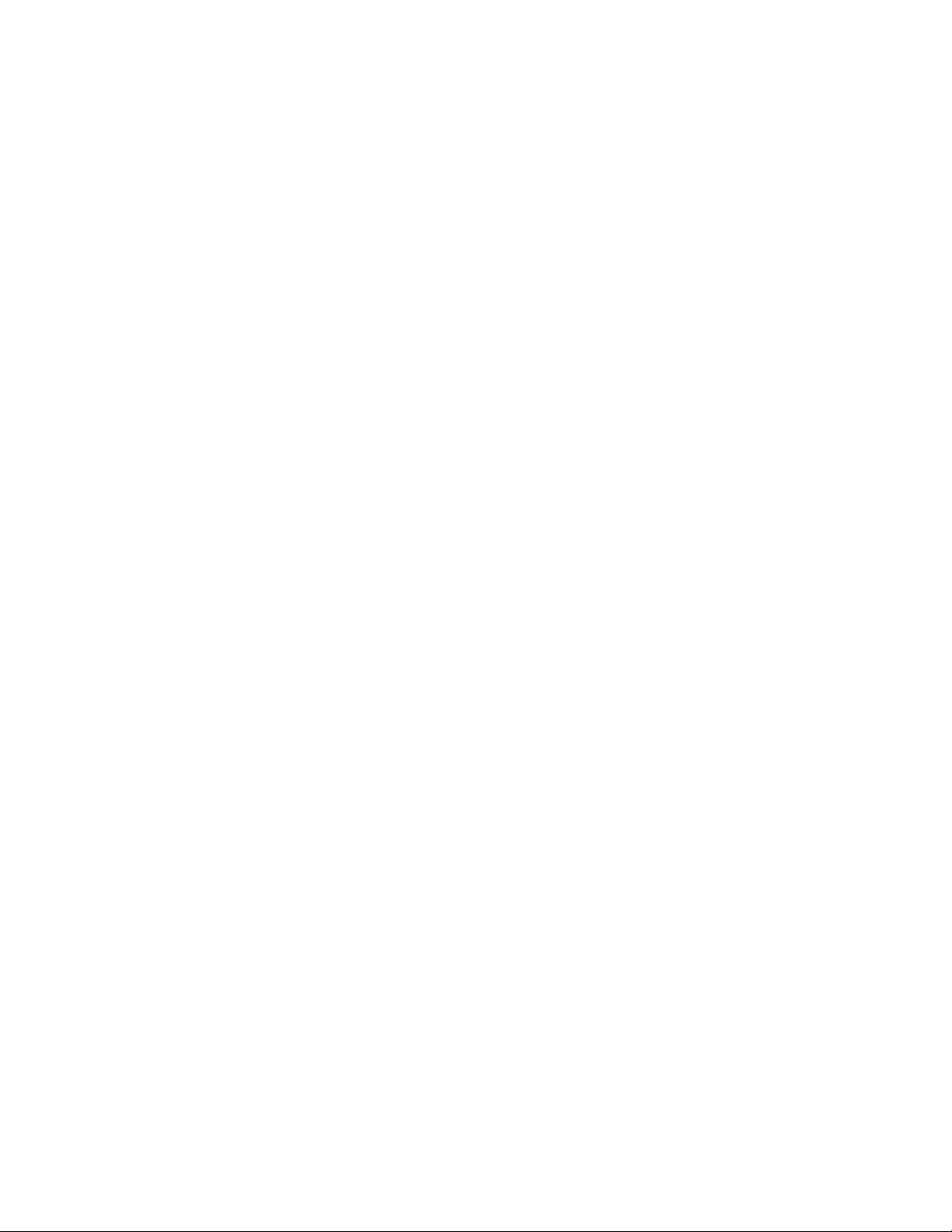
ACDSee Video Converter
Captivate Gusto
Corby Gravity Touch
Epic 4G GT B7722
Fascinate I7500
Focus I900 Omnia
Galaxy 5 Intensity
Galaxy Ace Intercept
Galaxy Ace 2 Mesmerize
Galaxy S Metro 3530
Galaxy S2 Moment
Galaxy S3 Tocco Icon
Galaxy S4 Samsung Nexus 10
Galaxy S6 SGH-E1XX_E7XX
Galaxy S7 SGH-F480I
Galaxy S Advance i9070 SGH-F488E
Galaxy SII SGH-F-J
Galaxy Spica SGH-F-X
Galaxy Note SGH-G/I/U/D/W/E8XX
Galaxy Note 2 SGH-M/L
Galaxy Note 3 SGH-P
Galaxy Note 8 SGH-W-U-I
Galaxy Note 10 Solstice
Galaxy Tab Star S5230
Galaxy Tab 10.1 Strive
Galaxy Tab A Transform
Galaxy Tab S2 Wave723
Galaxy Mini Wave II GT-S8530
Galaxy Mini 2 YP Q1
Galaxy Mini 2 GT-S6500
RIM Blackberry
8520 Pearl 8220
8700 Pearl 8800
Bold 9000 Pearl 8830
Bold 9790 Pearl Flip
Bold 9900 Playbook
Bold Series PRIV
Curve 8300 Q10
Curve 8310 Storm 3G
Curve 8500 Storm 9500
Curve 8900 Storm Series
Curve 9360 Torch 9800
Curve 9320 Torch 9810
DTEK 50 Torch 9860
DTEK 60 Tour Series
Pearl 3G Porsche Design P'9981
Pearl 8100 BlackBerry 10
Pearl 8120
Huawei
Ascend D Quad Ascend P2
Ascend D1 Ascend P6
Ascend D2 Ascend W1
Ascend G300 Blaze U8510
Ascend G330 Huawei Nexus 6p
Ascend G350 Nova Plus
Page 17 of 19
Page 19

ACDSee Video Converter
Ascend G510 P8 Lite
Ascend G7 Vision
Ascend Mate Virgin Media VM720
Ascend P1 LTE Y 100
LG
Ally VS740 LGOptimus 3D
Arena GT950 LG V20
Banter AX265 LG X Power
Banter UX265 Neon GW370
Bliss UX700 Optimus
Google Nexus 4 Optimus 2x
Ego WiFi Optimus 4X HD P880
Prada 3.0 Optimus G Pro
Spectrum Optimus L3
Chocolate Touch VX8575 Optimus L7
Dare VX9700 Optimus One P500
enV Touch VX11000 Optimus Vu
Fathom VS750 P500
GB210 Prime
GD510 Cookie Pop Quantum
GM200 Spyder 2 LG840
GW820 Tritan UX840
Incite CT810 Versa VX9600
KM900 Arena Vortex
KP500 VU CU915
KP500 Cookie VU CU920
KS360 Xenon GR500
LG G5
HTC
8X Legend
8S Magic
7 Mozart MyTouch 3G
7 Pro MyTouch 4G
Aria One
Arrive One S
ChaCha One SV
Desire HD One V
Desire C One X
Desire S One X+
Desire X One XL
Diamond Pro 7
Dream Radar
Droid Eris Radar C110E
Droid Incredible Rhyme
Droid Incredible 2 Salsa
Evo 3D Sensation
EVO 4G Sensation XE
Explorer Sensation XL
Flyer Surround
Gratia T-Mobile G1
HD2 Tattoo
HD 7 Thunderbolt
Hero Titan
HTC Nexus 9 Touch HD
Page 18 of 19
Page 20

ACDSee Video Converter
Incredible S Vivid
Imagio Wildfire
Inspire 4G Wildfire S
Google
Pixel Pixel XL
Sony
X Performance Xperia T
Xperia Go XperiaTipo
Xperia Ion Xperia U
Xperia J Xperia XA Ultra
XperiaMiro Xperia Z
Xperia P Xperia Z5 Premium
Xperia S Xperia ZL
Microsoft
Zune
Consoles de jeu
PS3 Wii
PSP Xbox
PS Vita
Lecteurs de médias portables
Archos Archos 5 Internet Tablet
Archos 101 Internet Tablet Creative
Archos 70 Internet Tablet Iriver
Archos 43 Internet Tablet
Page 19 of 19
